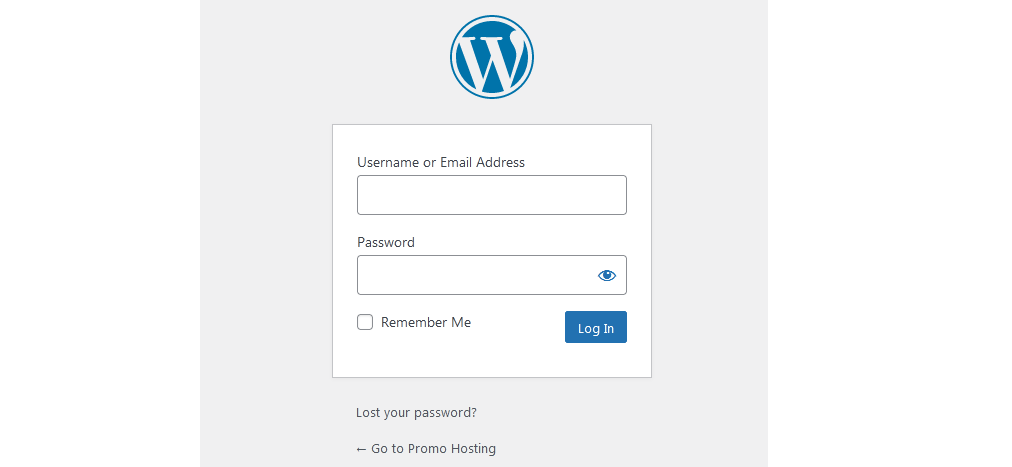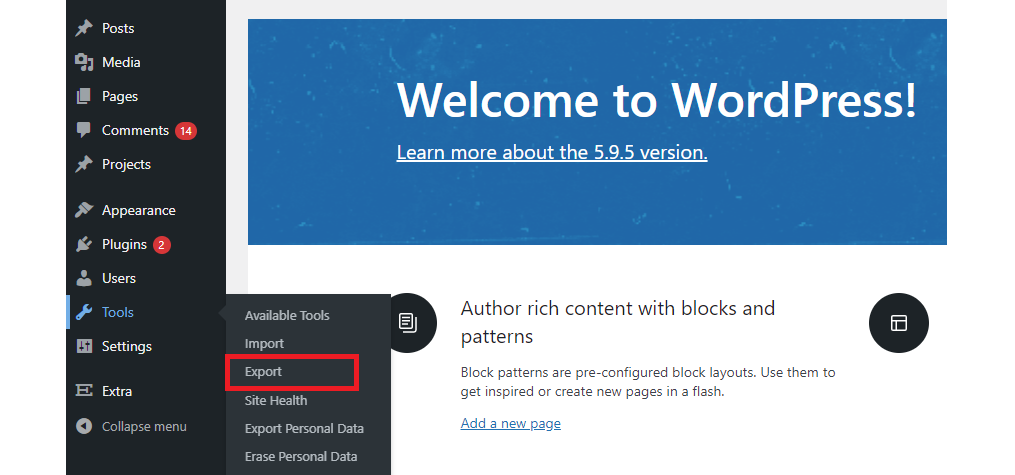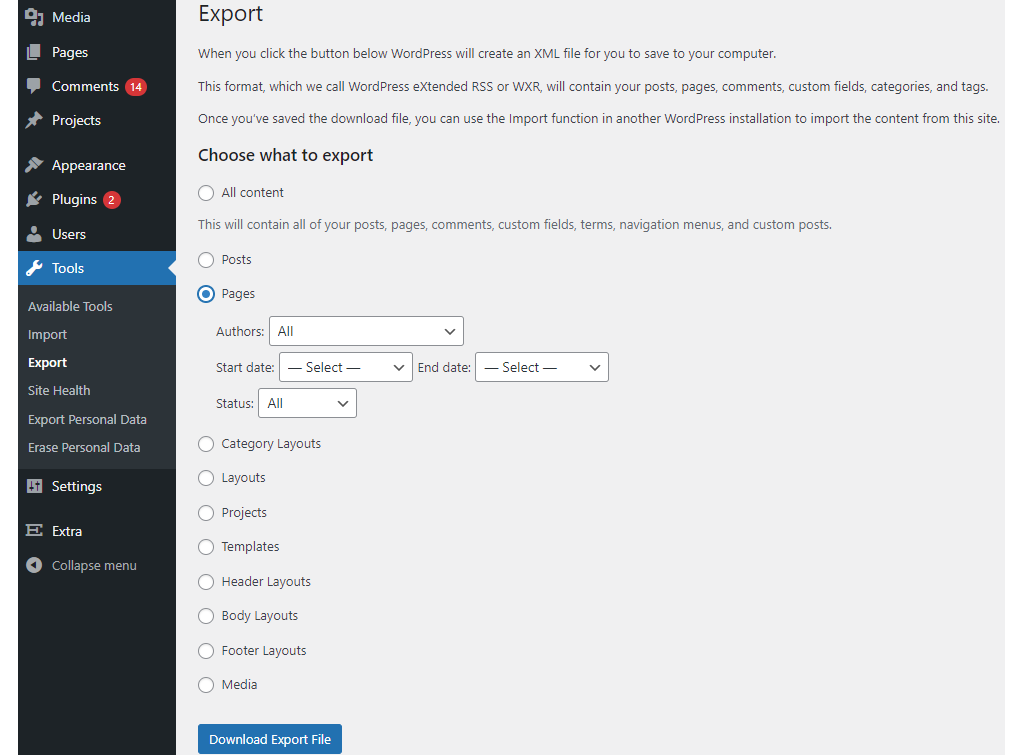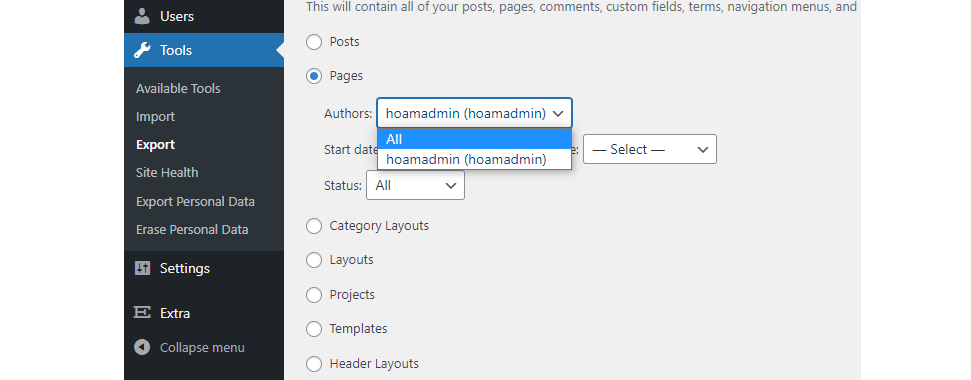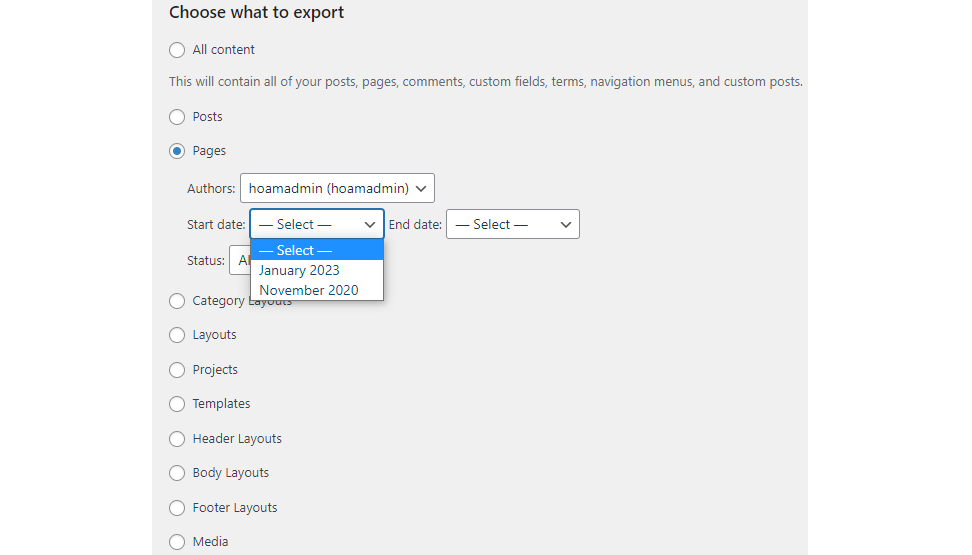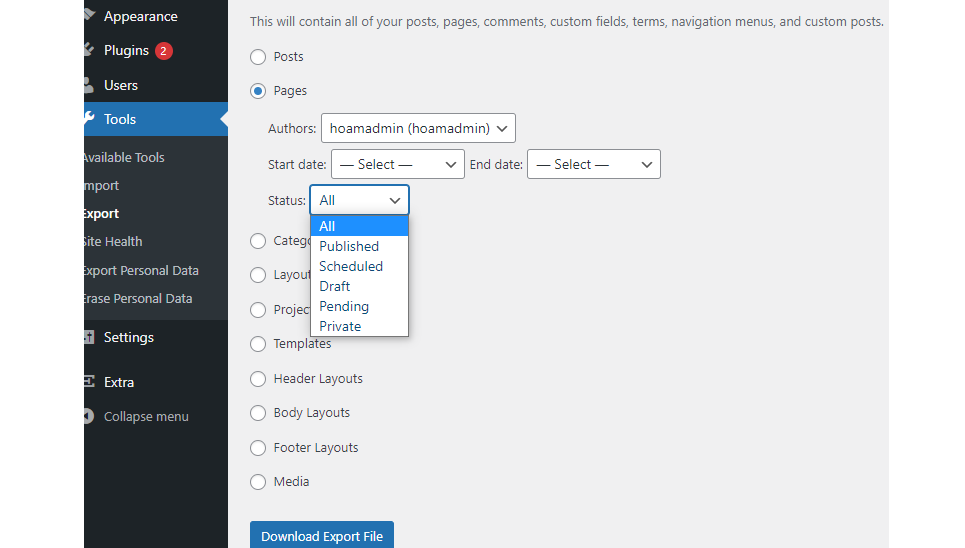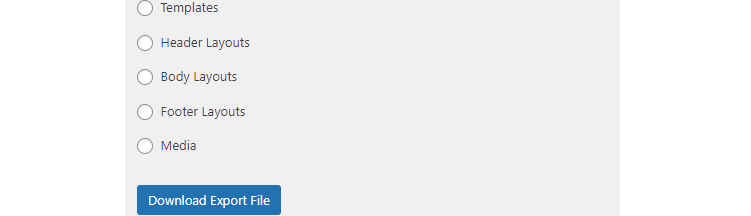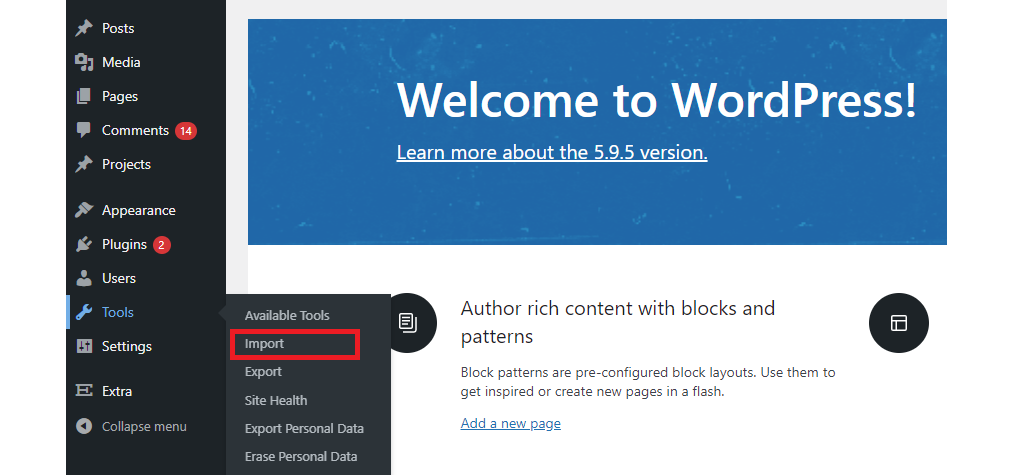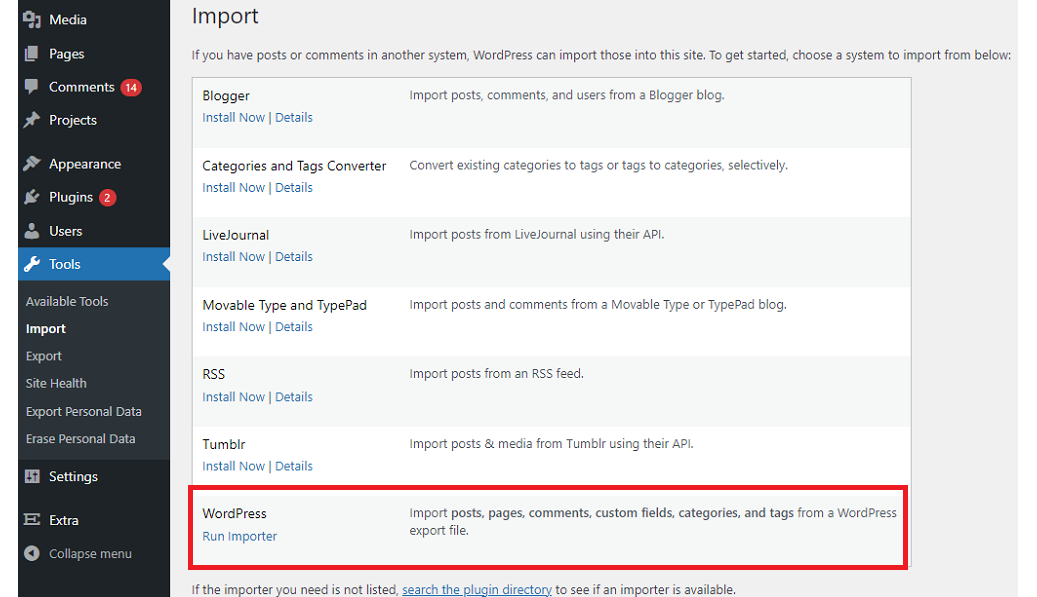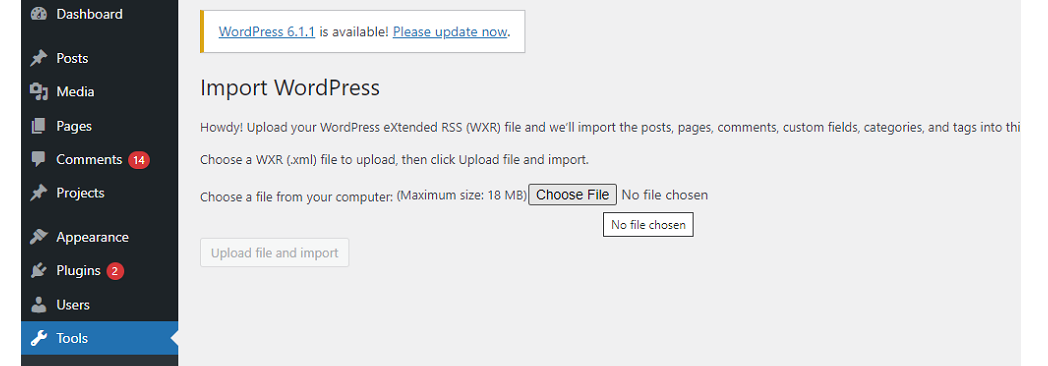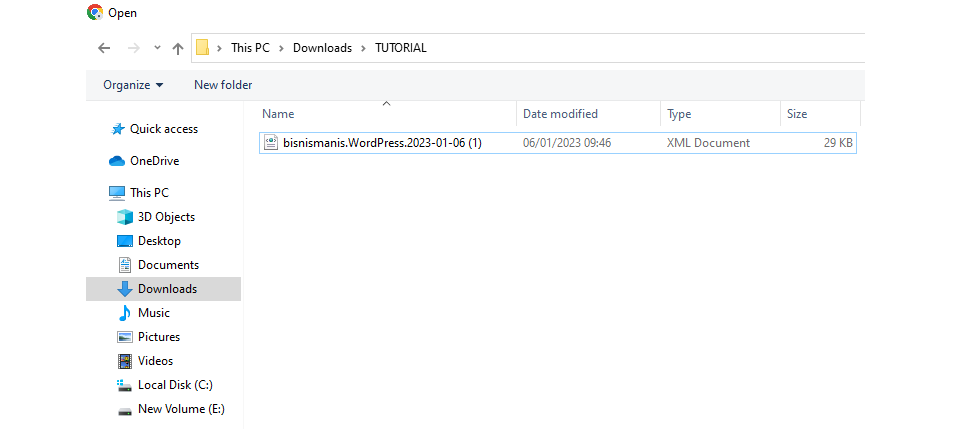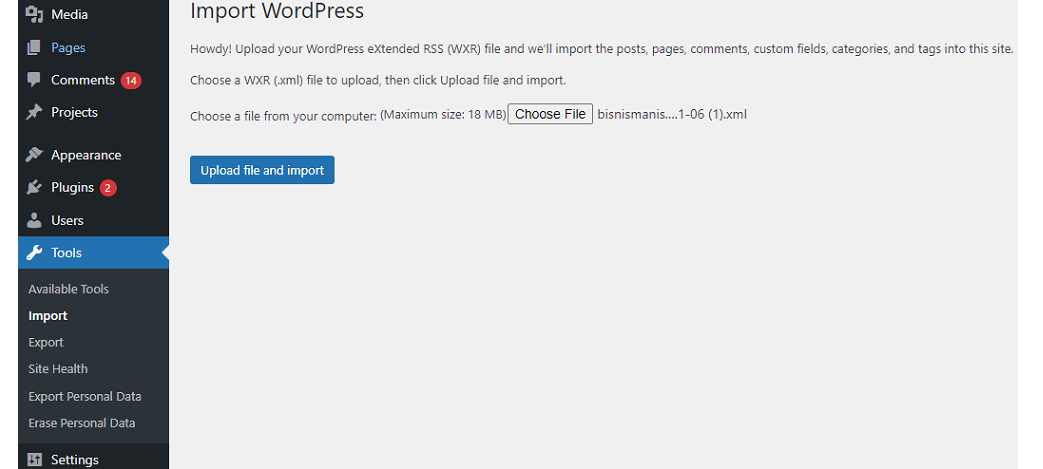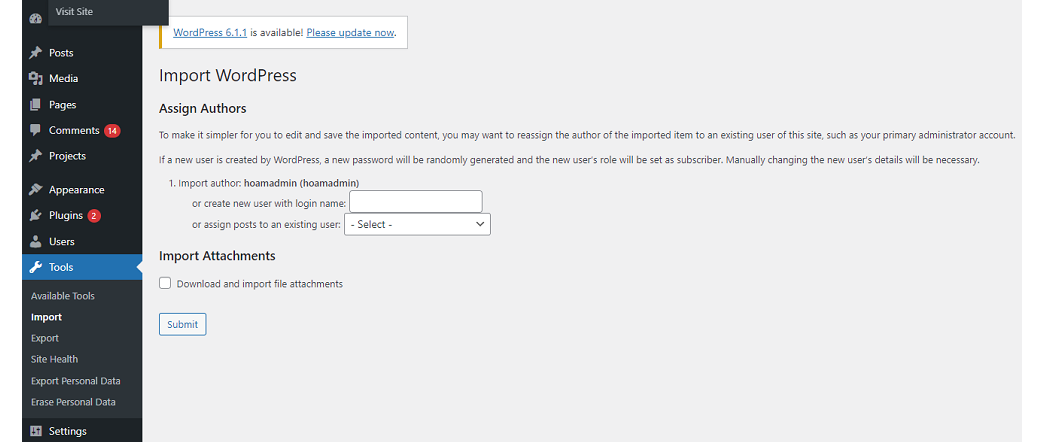Tutorial Export/Import Data di Wordpress
Tutorial Export/Import Data di Wordpress - Selain mengamankan file website yang kamu miliki melalui panel hosting, kamu juga bisa mengamankan file website. Dengan fitur ini, kita mudah untuk membackup, dan upload backup maupun demo dengan langkah yang tidak sulit.
Selain fitur/tools default dari wordpress ini, terdapat banyak plugin untuk import/export, tetapi tetap direkomendasikan menggunakan Tools default ini, karena lebih aman, alasannya, tentu plugin-plugin tersebut bisa saja disisipi script/inject malware melalui Wordpress. Import dan ekspor file website bisa dilakukan dari Wordpress saja.
Bagaimana sih tutorial export/import data di wordpress? Berikut ulasannya untuk kamu.
Baca Artikel Tentang Tutorial Memperbaiki Error Establishing A Database Connection WordPress
- 1. Fungsi Fitur Export/Import Data Di Wordpress
- 2.
Tutorial Export Data Di Wordpress
- 1. 1. Login Wordpress
- 2. 2. Masuk ke Menu Tools
- 3.
3. Pilih File yang Akan Di Export
- 1. a. Author / Admin
- 2. b. Periode Waktu
- 3. c. Status Halaman
- 4. 4. Export File
- 3.
Tutorial Import Data di Wordpress
- 1. 1. Menu Tools
- 2. 2. Pilih Type File yang Akan Diimport
- 3. 3. Pilih File
- 4. 4. Import File
- 4. Kesimpulan
Fungsi Fitur Export/Import Data Di Wordpress
Fitur export/import adalah fitur yang berguna untuk membantu pengguna wordpress ketika ingin membuat halaman website baru. Dimana pengguna tidak perlu membangun website dan memulai dari 0 lagi namun pengguna bisa memasukkan data-data yang sudah ada dari website lama untuk digunakan di website baru.
Jika kamu ingin memindahkan menu, postingan blog, header, juga media, tidak perlu memasukkan atau mengatur satu persatu secara manual namun bisa dengan memanfaatkan fitur export/import ini.
Membangun website baru tidak membutuhkan waktu lama. Ikuti caranya sebagai berikut!
Baca Tentang Plugin Wordpress Yang Wajib Ada di Website Anda
Tutorial Export Data Di Wordpress
Export data digunakan untuk mendapatkan file website kamu dengan cara mengunduhnya. Selanjutnya file hasil export ini bisa kamu unggah pada halaman website yang baru. Export bisa dilakukan dengan cara berikut :
1. Login Wordpress
Silahkan login ke halaman wordpress kamu, atau lebih mudah di laman namadomain.com/wp-admin.
2. Masuk ke Menu Tools
Silahkan langsung menuju menu tools >> export untuk memulai mengunduh data website.
3. Pilih File yang Akan Di Export
Lanjutkan proses dengan memilih data apa saja yang akan di export. Disini saja akan memilih data pages untuk di export.
Dalam memilih data yang akan di export maka ada beberapa kategori yang perlu diperhatikan :
a. Author / Admin
Jika kamu memiliki beberapa author maka pilih file sesuai author atau semua halaman. Hal ini akan memudahkan memilih data yang dibuat oleh author tertentu.
b. Periode Waktu
Tentukan export data berdasarkan waktunya, dari kapan sampai kapan. Disini saya hanya memilih bulan januari 2023.
c. Status Halaman
Pilih berdasarkan status halaman, apakah halaman yang sudah di publish, pending, privat atau yang dijadwalkan. Hal ini untuk memilah jenis halaman yang kamu butuhkan.
4. Export File
Klik tombol download export file untuk mendapatkan data yang kamu butuhkan.
Tunggu sampai proses download selesai dilakukan.
Tutorial Import Data di Wordpress
Selanjutnya adalah cara mengimport data di worpdress yang digunakan ketika kamu ingin memasukkan data dari file wordpress lain. Berupa file postingan, menu, footer, template, layout header dan lainya. Cara melakukan import data di Wordpress adalah
1. Menu Tools
Masih di menu tools pilih import
2. Pilih Type File yang Akan Diimport
Wordpress memberikan banyak pilihan tipe file yang bisa diimport di Wordpress, mulai dari blogger, live journal dan lainya. Dimana ini berarti kamu bisa memasukkan file-file dari beberapa media di atas.
Namun karena kita akan mengimport data dari website wordpress, maka kita bisa memilih wordpress. Dengan langsung saja klik run importer.
3. Pilih File
Silahkan langsung saja pilih file yang akan di unggah.
Lanjutkan dengan mengambil data dari local disk PC kamu seperti ini.
4. Import File
Selanjutnya jika proses upload berhasil maka akan tampak seperti ini, lanjut dengan mengklik button upload file and import.
Silahkan pilih menggunakan Admin mana Data Import ini akan di eksekusi (hasilnya nanti post dan page Data Import akan di-assignment oleh Admin yang kita pilih disini). Rekomendasi menggunakan admin yang sudah ada, dengan memilih "or assign posts to an existing user:" > centang Download and import file attachments dan klik Submit
Tunggu hingga porses selesai. Jika sudah selesai, silahkan tinggal anda settings.
Baca Cara Mempercepat Loading Website Wordpress Anda [ Ulasan Lengkap]
Kesimpulan
Untuk membuat wordpress baru tidak perlu membangun semuanya dari awal lagi, sebab kamu bisa menggunakan menu export/import di wordpress untuk memasukkan data dari website kamu ke website yang baru. Tutorial Export/Import Data di Wordpress sudah siap di atas ya!
Nah untuk urusan hosting keperluan website baru bisa menggunakan layanan hosting terbaik dari Jagoweb. Layanan web hosting murah menyediakan banyak paket hosting lengkap! Ada Cpanel, CWP juga Plesk dan DirectAdmin. Untuk keperluan hosting php atau yang lainya juga pasti bisa!
Pilih segera sesuai keinginan dan kebutuhan Anda!
Kelola Website Lebih Mudah dengan Hosting USA
Dapatkan akses dari mana saja dengan hosting USA dari Jagoweb! Website optimal dengan harga super terjangkau!
Cek Harga Hosting USA Disini!